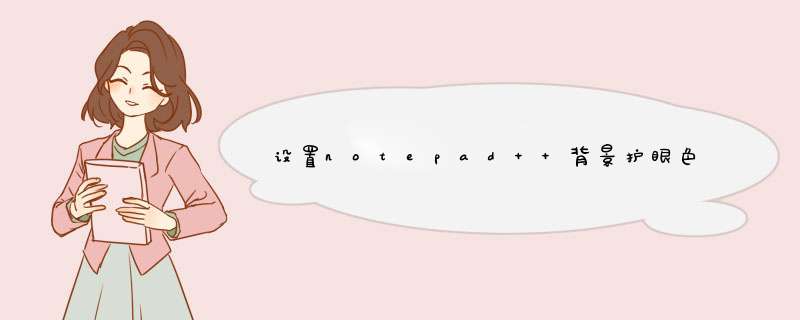
2、打开notepad++的“设置”——“语言格式设置”。
3.在“语言格式设置”对话框中设置背景色。这个对话框中有很多其他的选项,找到适合自己的方案。
前景色指的是字体的颜色,背景色指的是文本编辑器的背景色。
4.点击上图“背景色”,选择“More Colours…”,那我就直接设置护眼色了,看下图3:
5.色调80、饱和度97、亮度205,红203,绿233,蓝203,添加到自定义颜色,使用。效果如下:
notepad++ 中双击选中,高亮本文档中所有相同的内容
高亮颜色怎么设置
设置--语言格式设置--Globle Styles--样式,选择Smart HignLighting,,就可以设置自己想要的高亮颜色了
欢迎分享,转载请注明来源:内存溢出

 微信扫一扫
微信扫一扫
 支付宝扫一扫
支付宝扫一扫
评论列表(0条)